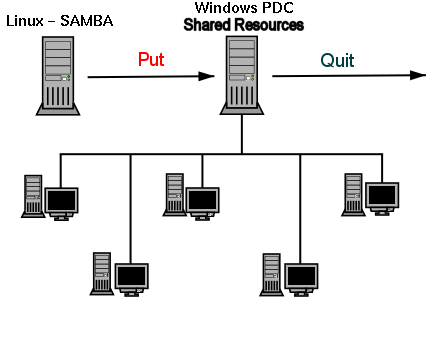
![[Photo of the Author]](../../common/images/SebastianSasias.jpg)
original in es Sebastian Sasías
es to en Sebastian Sasías
en to it Toni Tiveron
Ha utlizzato Linux per svariati anni come strumento di supporto per lo
sviluppo di soluzioni tecnologiche.
Attualmente lavora su sistemi di controllo che utilizzano Linux, su
sistemi di trattamento di segnale, su sistemi di comunicazione e sulla
sicurezza di rete.
Elettronico professionista - Informatico specializzato nelle automazioni.
Ha attivamente contribuito allo sviluppo di Software Libero con licenza
GNU/GPL.
![[Illustration]](../../common/images/article247/sambalogo.jpg)
Prendiamo in considerazione un server Linux/Samba che funziona come PDC,
dove ogni utente autentificato ha accesso a due directory condivise sul
server, una appartenente ad una condivisione pubblica e l'altra personale.
In questo articolo considereremo spesso il caso in cui si debba accedere
a dei dati personali, o l'accesso ad una cartella personale per ogni
utente.
I dettagli da prendere in considerazione:
Il Nome NetBIOS del Server Linux/Samba:
SMBServer
Il nome del dominio (o gruppo di lavoro) in Windows: THEDOMAIN
Porzione personale di ogni utente: Disco di rete H: in abiente Windows =>
/home/ (sul Server Linux)
Porzione ad accesso pubblico: Disco di rete P: in abiente Windows =>
/home/public
La figura 1 ci mostra una semplice schematizzazione di rete con dei client
Windows che accedono alle risorse di un server WindowsNT/2000. Ebbene
questo server può esser sostituito con il nostro server Linux/SAMBA.
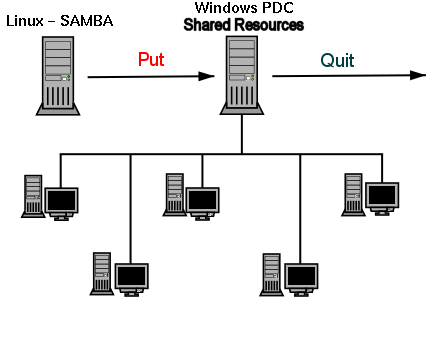
Seguite queste operazioni:
1) Create gli utenti che dovranno poi esser autentificati dal server PDC
(che in questo caso sarà Linux/SAMBA).
Per questa operazione potete ricorrere ai comandi: adduser,
useradd, userconf, oppurre potete ricorrere a strumenti di
amministrazione che abbiano un'interfaccia grafica (WebMin, Linuxconf,
YAST, ecc.).
Controllate che gli utenti abbiano accesso solo ai servizi Linux/SAMBA,
se lo preferite. In tal caso gli utenti è bene che non abbiano alcun
accesso alla shell. Una soluzione per ottenere questo risultato consiste
nell'assegnare loro come shell /bin/false
e come home directory /dev/null.
2) Convertire gli utenti UNIX in utenti Linux/SAMBA/Windows, per mezzo
della creazione del file smbpasswd.
cat /etc/passwd |
mksmbpasswd.sh > /etc/samba/smbpasswd
Un altro modo per ottenere questo risultato è quello di dare i seguenti
comandi di Samba per la creazione degli utenti e per l'assegnazione della
password:
smbadduser
smbpasswd
Questi comandi funzionano similmente ai comandi adduser e passwd.
3) Modificare il file di configuazione di Samba(smb.conf), accertandosi di
includere o di rimuovere i caratteri di commento, per ottenere un file
simile a questo:
netbios name = SMBServer
workgroup = THEDOMAIN
server string = Linux Samba NT Server
log file = /var/log/samba/%m.log
max log file = 0
security = user
encrypt password = yes
smb password file = /etc/samba/smbpasswd
ssl CA certificate = /usr/share/ssl/.... (rimuovete il commento)
socket options = (rimuovete il commento)
local master = yes
preferred master = yes
domain master = yes
domain logons = yes
logon script = logon.bat
wins support = yes
[netlogon]
comment = Script di accesso
path = /home/netlogon
read only = yes
guest ok = yes
browseable = no
[home]
comment = Cartella Utente
path = /home/%U
browseable = yes
writable = yes
[public]
comment = Cartella Pubblica
path = /home/public
browseable = yes
writable = yes
guest ok = yes
create mask = 0777
force create mask = 0777
net time \\SMBServer /y
(potete anche utilizzare /yes invece di /y
)
net use H: \\SMBServer\home -y
(potete anche utilizzare /yes o /y al posto di -y
)
net use P: \\SMBServer\public -y
In Windows98/95/ME, si deve procedere così:
Start => Impostazioni => Pannello di controllo=> Rete =>Client per reti Microsoft => Proprietà.
Per quel che concerne Windows NT e 2000 il concetto è simile anche se
la sequenza è diversa.
Vi mostro qui di seguito un file di configurazione per SAMBA completo.
Questo file è stato testato con svariate distribuzioni di Linux. Il
lettore potrà modificarlo a piacere per ottenere i risutati ottenuti in
questo articolo. Ogni istruzione presente è sufficientemente commentata.
Come ultima opzione, per coloro che vogliono una configurazione rapida di
samba, possono installare i moduli di Webmin o ricorrete all'utilizzo di
SWAT. Entrambi quest'ultimi sono strumenti per la configurazione basati
su di una interfaccia grafica, permettendo una configurazione più
semplice.
#============================================================#
# /etc/smb.conf
#------------------------------------------------------------------------------------------------------------#
# Si tratta del principale file di configurazione di SAMBA
# File schematico per la configurazione
# modificate i parametri secondo le vostre necessità.
#------------------------------------------------------------------------------------------------------------#
# Verificato con: Solaris e le seguenti distro di Linux:
# RedHat 6.0, 7.0 e 7.1
# Solaris 7
# Slackware 7.x
# Mandrake 6.1, 7.0 e 8.1
# SuSe 7.2
#------------------------------------------------------------------------------------------------------------#
# Last changes: 08/12/2001
# Sebastian Sasias - sasias(at)linuxmail(dot)org
#============================================================#
#
# Questo file è stato creato seguendo le specificazioni presenti
# nella documentazione di SAMBA e nelle pagine di manaule di smb.conf(5)
#
# Nota: dopo aver modificato questo file controllatene la
# sintassi con il comando "testparm"
#
#======================== Opzioni Globali
=======================#
#
# Configurazione Generale
#
[global]
#......................................................................................................................................#
# workgroup = Nome-del-dominio-NT o Nome-del-gruppo-di-lavoro, per
esempio:
THEDOMAIN
# Dominio del PDC
workgroup =
THEDOMAIN
#......................................................................................................................................#
# Il nome con qui questa macchina sarà nota alle altre macchine
netbios name =
SMBServer
#......................................................................................................................................#
# Questo commento apparirà nelle proprietà della macchina nelle
risorse di rete.
server string = Samba Server de este
lugar
#......................................................................................................................................#
# Questa riga ha importanza per un fattore di sicurezza: solo i
# computer nella rete locale avranno accesso alle risorse.
# In questo specifico esempio solo i computer appartenenti
all rete 192.168.8.0
# (una comune classe C) e dall'interfaccia di "loopback"
possono accedere.
# Per ulteriori dettagli consultate il manuale di smb.conf
# Mi spiego: solo i computer il cui indirizzo di rete inizi
per
# 192.168.8 o per 127 potranno accedere alle risorse (In
questo caso la riga è però commentata)
; hosts allow = 192.168.8.
127.
#......................................................................................................................................#
# Se volete avere a disposizione l'intera lista delle stampanti,
invece di creare
# una risorsa specifica per ognuna, utilizzate questa
opzione
; load printers =
yes
#......................................................................................................................................#
# Se vogliamo possiamo scavalcare il file printcap di sistema
; printcap name =
/etc/printcap
#......................................................................................................................................#
# In ambiente SystemV printcap deve avere delle corrispondenze
# nella cartella contenente le code di stampa, altrimenti
automaticamente verrano
# aggiunte delle voci (oh.. adorabile ridondanza dei sistemi SystemV
:-)
; printcap name =
lpstat
#......................................................................................................................................#
# Di norma non è ncessario specificare il sistema di stampa, almeno
che esso non sia standard.
# Attualmente i sistemi supportati sono:
# bsd, sysv, plp, lprng, aix, hpux, qnx
; printing =
bsd
#......................................................................................................................................#
# Rimuovete il commento se desiderate poter avere un account con le
caratteristiche di guest
# dovrete anche aggiungere questo user al file di password
di sistema,
# o samba utilizzerà l'account nobody
; guest account =
pcguest
#......................................................................................................................................#
# Se preferite avere log separati per ogni client che accede
# al nostro SAMBA
server
log file =
/var/log/samba/log.%m
#......................................................................................................................................#
# È bene porre un limite di dimensione al file di log (la sua
dimensione è espressa in Kb).
max log size = 50
#......................................................................................................................................#
# Leggete accuratamente il file security_level.txt.
# Questo file vi spiega le differenze di modalità di
accesso alle risorse condivise
# livello security = user: ogni utente accederà per mezzo della
propria password
security = user
#......................................................................................................................................#
# Se il livello è impostato su server, l'autentifica degli utenti
avviene per mezzo di un
# ulteriore server
# Utilizzate l'opzione "password server" solo quando avete
impostato come livello di
# sicurezza server
security = server
# password server = [indirizzo IP del server che
autentifica gli utenti].
; password server =
<Nome-del-server-NT>
#......................................................................................................................................#
# Se volete utilizzare le password criptate in rete, per cortesia
leggete ENCRYPTION.TXT,
#
# Non attivate questa opzione se non sapete che state
facendo.
# Per vostra informazione: Windows95b (o superiore),
Windows98 e
# WindowsNT sp3 (o superiore) utilizzano le password criptate.
encrypt passwords =
yes
#......................................................................................................................................#
# La seguente riga vi spiega come utilizzare una configurazione
# differenziata per ogni macchina presente in rete.
# %m rappresenta il nome della macchina client.
; include =
/usr/local/samba/lib/smb.conf.%m
#......................................................................................................................................#
# La documentazione e voci di corridoio suggeriscono che
# che questa opzione permetta delle performance migliori
# Leggete il file speed.txt e le pagine del manuale per
maggiori dettagli.
socket options =
TCP_NODELAY
#......................................................................................................................................#
# Configurazione di SAMBA se la macchina ha più interfaccie di rete.
# Se il vostro server ha più schede di rete, le dovrete
elencare come nel seguente esempio.
# (consultate le pagine del manuale per una spiegazione
dettagliata).
; interfaces =
192.168.8.2/24 192.168.12.2/24
#......................................................................................................................................#
# Opzioni inerenti la funzione di browser:
# Assegnate il valore no se NON volete che il server
divenga un master browser.
local master =
yes
#......................................................................................................................................#
# Il parametro OS Level aumenta le possibilità che il nostro server
divenga il master browser nel
# caso di una elezione. Ovvero, se abbiamo più server PDC quello con il valore
# più elevato avrà più possibilità di essere il master browser
# Nella maggior parte dei casi il valore predefino è
sufficiente.
; os level =
33
#......................................................................................................................................#
# Domain Master dice a SAMBA di comportarsi come un Domain Master
Browser.
# Questa opzione permette a SAMBA di funzionare come
supervisore di dominio,
# permettendo di vedere, ed essere visto, su più
sottoreti.
# Non abilitate questa opzione se avete già un server
WindowsNT/2000 con questa funzione.
domain master =
yes
#......................................................................................................................................#
# L'opzione permette a SAMBA di cercare di assumere la supervisione
del dominio.
# Dà anche qualche ulteriore possibilità al server di
divenire il supervisore
# Se nella nostra rete abbiamo più server, questa opzione
fa si che
# esso sia visto come il server principale allorquando un
client cerca un server in rete
preferred master =
yes
#......................................................................................................................................#
# Utilizzate questa opzione SOLO se avete un server WindowsNT/2000
nella vostra rete che
# stia facendo la funzione di PDC (primary domain controller).
; domain controller =
<NT-Domain-Controller-SMBName>
#......................................................................................................................................#
# Utilizzate questo parametro solo se volete che il server SAMBA
divenga il
# "domain logon server" per le workstation Windows9x/ME.
domain logons =
yes
#......................................................................................................................................#
# Se abilitate la funzione di server di accesso al dominio, allora
# dovrete avere uno script per l'acesso.
# Se preferite uno script specifico per ogni macchina
; logon script =
%m.bat
# Se preferite uno script specifico per ogni utente
; logon script =
%U.bat
#......................................................................................................................................#
# Dove salvare i roaming profile (valido per Win95 e
WinNT)
# Il parametro %L è il valore del nome macchina in ambiente
NetBIOS, %U
quello dell'utente
# Dovrete anche rimuovere il commento dalla condivisione [Profiles]
presente più sotto.
; logon path =
\\%L\Profiles\%U
#......................................................................................................................................#
# Supporto per il servizio Windows Internet Name Service:
# WINS Support istruisce NMBD di abilitare il proprio
server.
# Il protocollo WINS, converte i nomi macchina in indirizzi
IP.
# Lavora in abiente TCP/IP similmente al DNS.
; wins support =
yes
#......................................................................................................................................#
# WINS Server - istruisce i componenti di NMBD di comportasri come
un client WINS
# il server SAMBA può essere o Client o Server, ma mai
entrambi allo stesso tempo
#
# In tal caso qui si deve specificare l'indirizzo IP del
server WINS
; wins server =
192.168.8.1
#......................................................................................................................................#
# WINS Proxy - istruisce SAMBA a risolvere i nomi macchina a
beneficio di macchine che
# non siano in grado di utlizzare il protocollo
WINS.
# È però necessaria la presenza di un server WINS nella
rete.
# Il valore predefinito è NO.
; wins proxy =
yes
#......................................................................................................................................#
# DNS Proxy - istruisce SAMBA se debba risolvere o meno i nomi per
mezzo di un nslookup.
# Fino alla verione 1.9.17 il valore predefinto era yes, dalle seguenti è
no.
# Qui possiamo appunto istruire SAMBA se debba o meno
svolgere questo incarico.
# dns proxy = yes
# dns proxy = no (la risoluzione dei nomi avverà per mezzo del file
lmhosts )
#......................................................................................................................................#
# Se il disco di rete non viene specificato, esso verrà connesso
#
automaticamente assegnandogli la lettera Z
logon drive = P:
#......................................................................................................................................#
# All'accesso verrà eseguito il seguente script:
/etc/samba/netlogon/SAMBA.BAT
# e verrà connesso un disco di rete per mezzo del comando "net
use"
logon script =
SAMBA.BAT
#================== Definizioni delle condivisioni
===================#
# Cartella peronale del singolo utente
# Disco di rete P:
[homes]
comment = Cartella Home
browseable = no
writable = yes
readonly = no
force create mode = 0700
create mode = 0700
force directory mode = 0700
directory mode = 700
#------------------------------------------------------------------------------------------------------------#
# Cartella per file temporanei
# Disco di rete T:
[tmp]
comment = File temporanei
path = /tmp
readonly = no
public = yes
writable = yes
force create mode = 0777
create mode = 0777
force directory mode = 0777
directory mode = 0777
#------------------------------------------------------------------------------------------------------------#
# CD-ROM del server
# Disco di rete L:
[cdrom]
comment = CD-ROM
path = /mnt/cdrom
public = yes
writable = no
#------------------------------------------------------------------------------------------------------------#
# Cartella di gruppo, che corrisponde a /home/grp.name_group
# /home/user/group è un link a
/home/grp.name_group
# grp.name_group ha come permessi 770
# Disco di rete G:
[group]
comment = Cartella del gruppo
path = /home/%u/group
writable = yes
readonly = no
force create mode = 0770
create mode = 0770
force directory mode = 0770
directory mode = 0770
#------------------------------------------------------------------------------------------------------------#
# Questa unità è dedicata all'archiviazione di appilcativi, d'
installazione software,
# di software aziendale, etc.
# I permessi di /net e /net/install sono 755. Nel nostro
# esempio:
root è il possessore di questa cartella
# Disco di rete N:
[net]
comment = Cartella Net
path = /net
writable = yes
readonly = no
force create mode = 0750
create mode = 0750
force directory mode = 0750
directory mode = 0750
#------------------------------------------------------------------------------------------------------------#
[netlogon]
comment = Fornisce il servizo di Logon alla rete
path = /etc/samba/netlogon
guest ok = yes
writable = no
locking = no
public = no
browseable = yes
share modes = no
#------------------------------------------------------------------------------------------------------------#
#============================================================#
Il pacchetto SAMBA, come altri strumenti per Linux, è in constate
evoluzione. È quindi possibile che alcune informazioni qui presentate non
siano più valide. Difatti nel percorso evolutivo si SAMBA, alcuni
nomi di parametri nel file di configurazione sono leggermente cambiati,
con lo scopo di ottenere una struttura migliore.
Se durante la configurazione di SAMBA otterrete alcuni errori riguardo ad
alcuni parametri a voi non noti, avete essenzialmente due semplici
soluzioni:
SAMBA è un prodotto distrinuito secondo la licenza GPL
Linux è un marchio registrato di Linus Torvalds.
Solaris è un sistema operativo ed il suo marchio è registrato da Sun
Microsystems.
MS Windows è un marchio registrato di
Microsoft.
L'utilizzo di SAMBA può far risparmiare soldi non dovendo comperare
licenze di Microsoft.